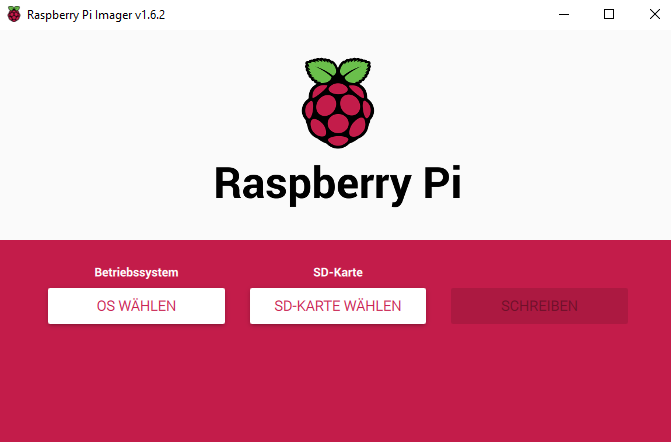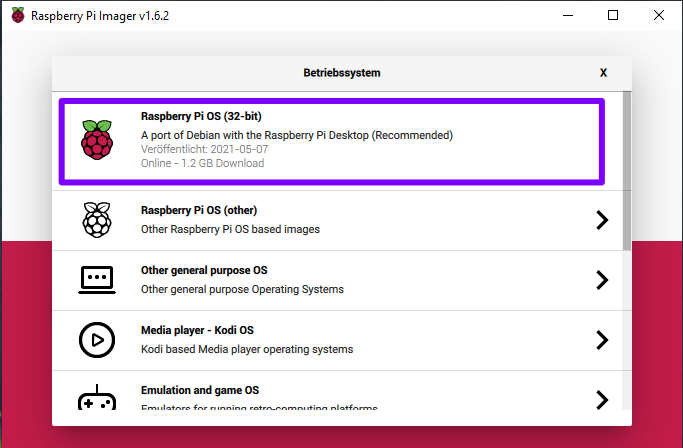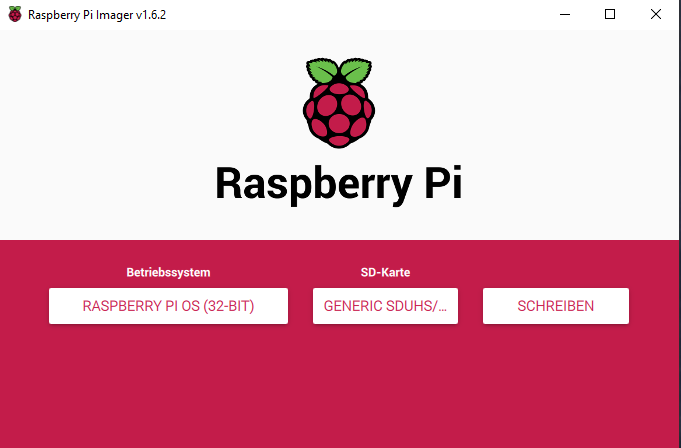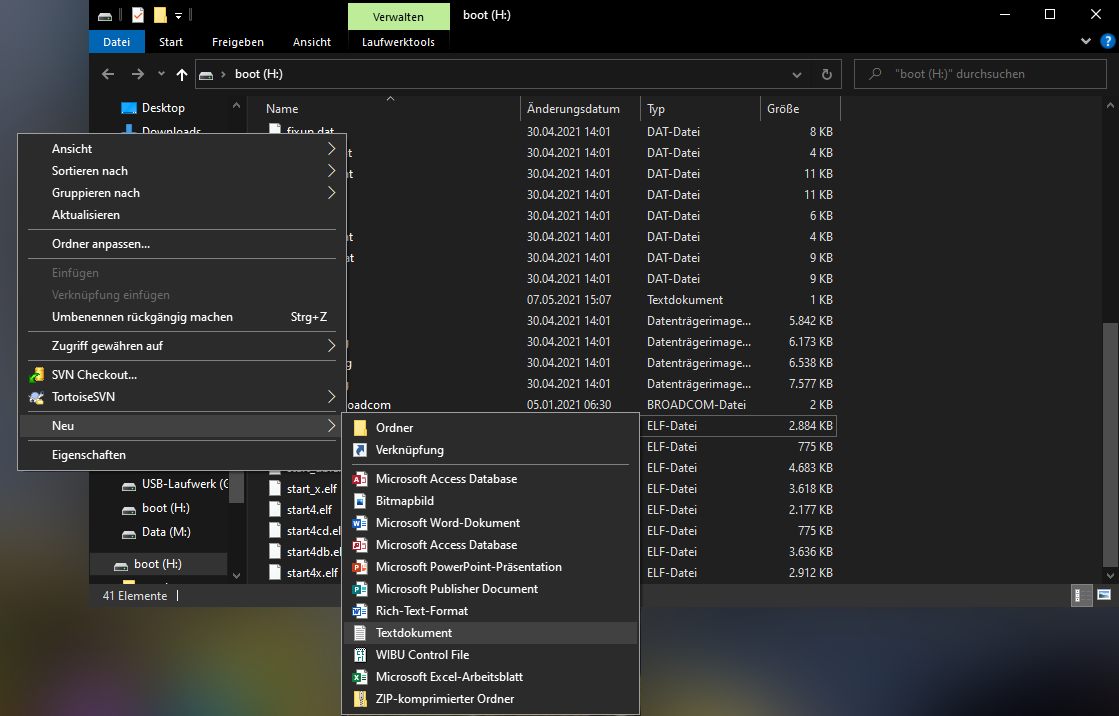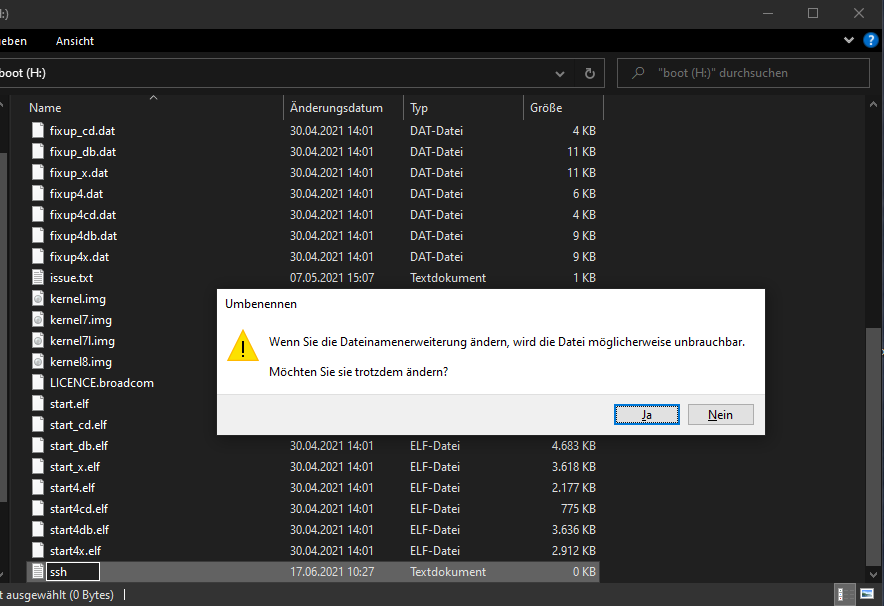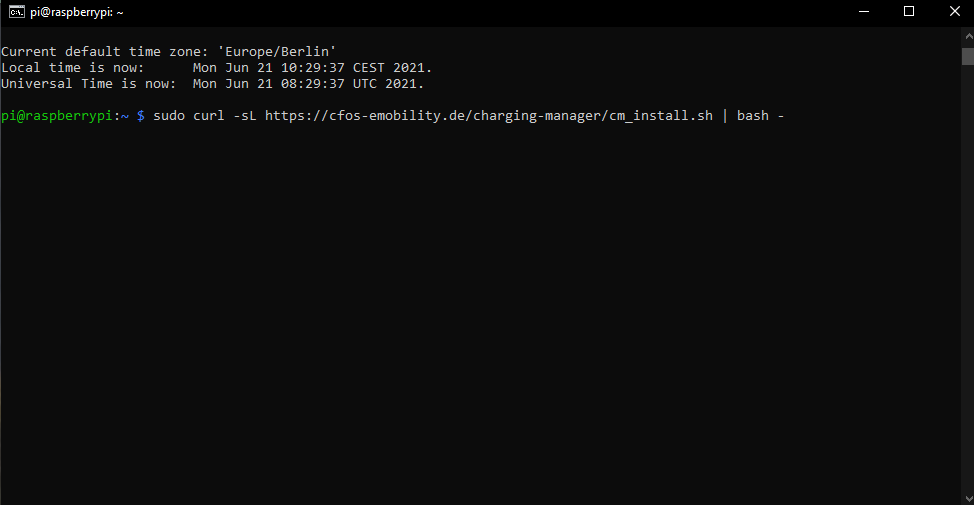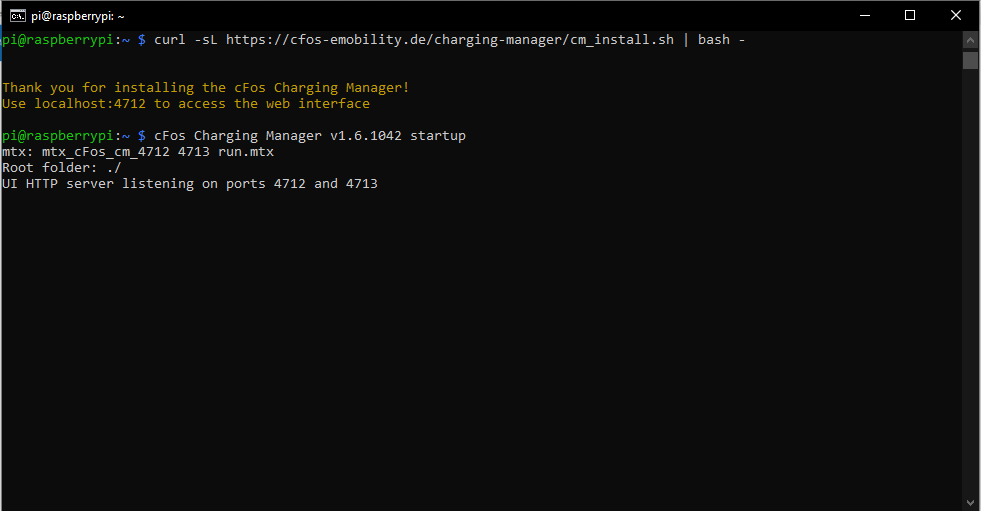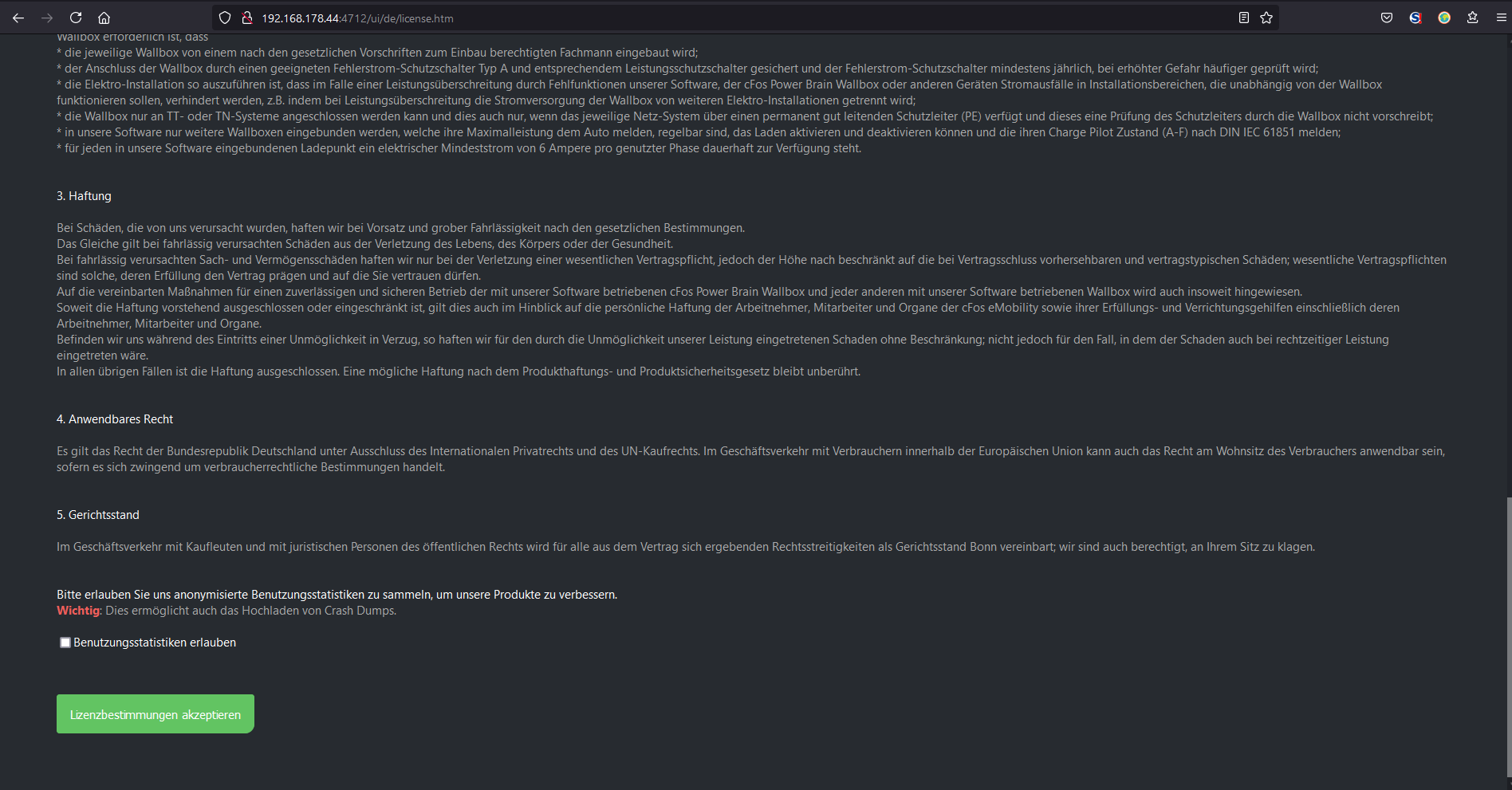文档
在Raspberry Pi上安装cFos充电管理器
4.与Raspberry Pi的连接
弹出SD卡并将其插入Raspberry Pi中。用网线和电源连接Raspberry Pi。
稍等片刻,直到Raspberry Pi启动。
要通过SSH检查Raspberry Pi在网络上是否可用,请在命令行中使用以下命令ping Raspberry Pi:ping[IP地址]
例:ping 192.168.0.153
(例如,你可以在Windows搜索中输入cmd来打开命令行)。你可以在路由器的配置中查到IP地址。

如果你使用的是Fritz!Box,你也可以用 "raspberrypi.local "来代替IP地址)
如果成功了,你就可以通过SSH联系到Raspberry Pi。要做到这一点,请输入以下命令:ssh pi@[IP地址]
访问的密码是:"raspberry"(输入时密码不可见)。
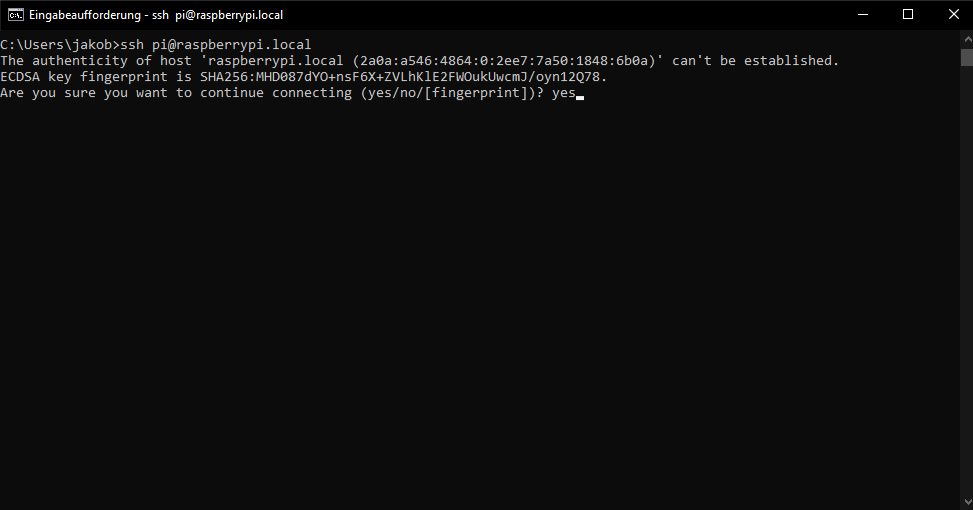
然后,你将被要求确认该主机的真实性。这是为了防止 "中间人 "攻击。由于主机(你的Raspberry Pi)位于你的本地网络中,你可以用 "是 "来确认这个信息。
5.机构
要继续进行设置,需要进行一些配置。
要进入该菜单,请输入以下命令:sudo raspi-config
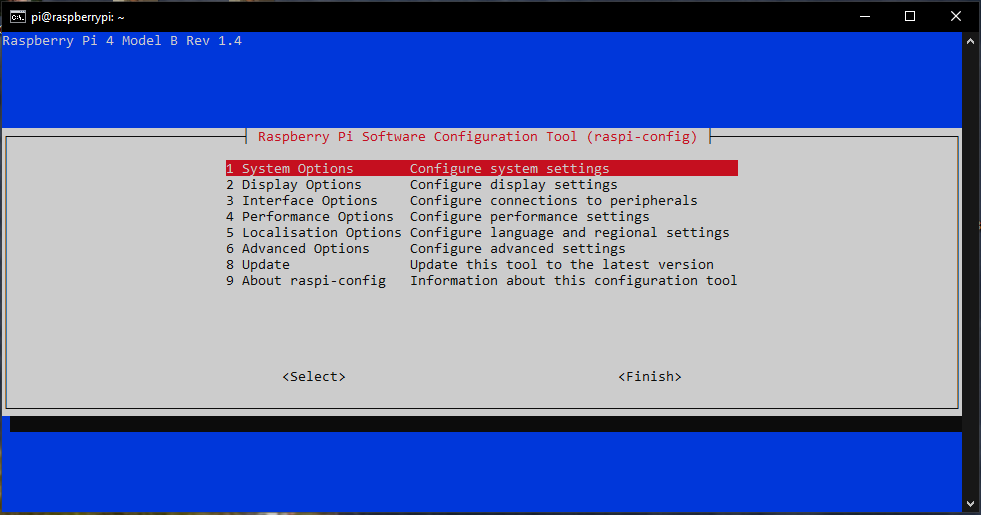
选择条目 "1系统选项
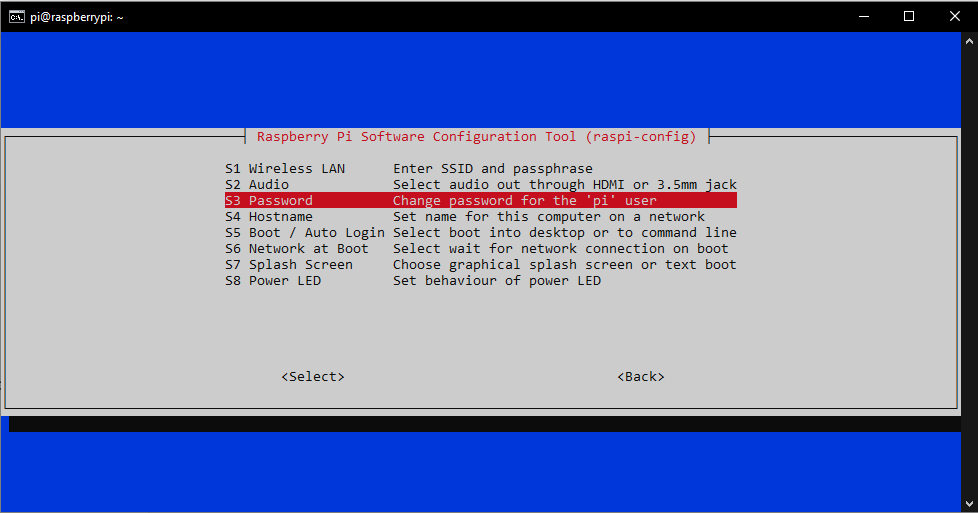
然后选择 "S3密码 "并指定你自己的密码。

然后,你将回到主菜单中。在这里你选择 "5个本地化选项"。
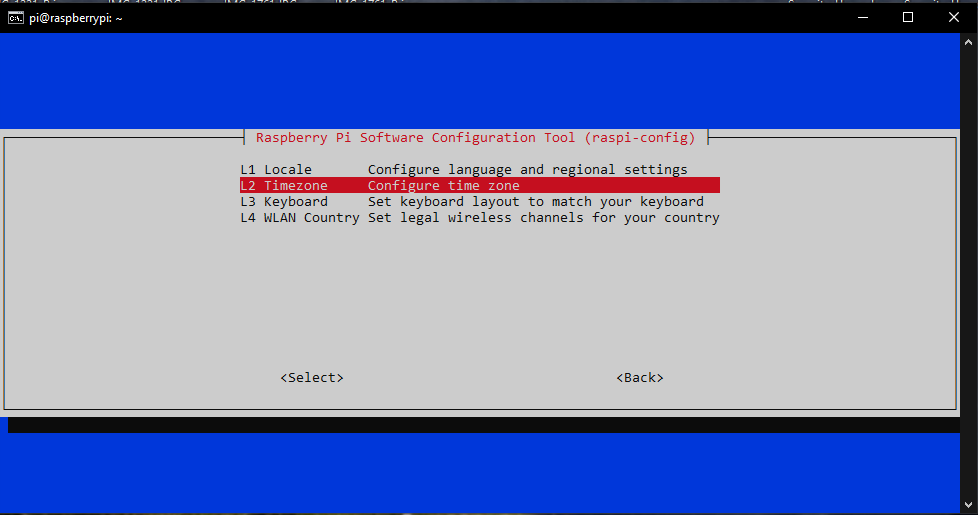
然后选择 "L2时区"。在这里设置你当前的时区。

如果有必要,再次选择 "5个本地化选项"。
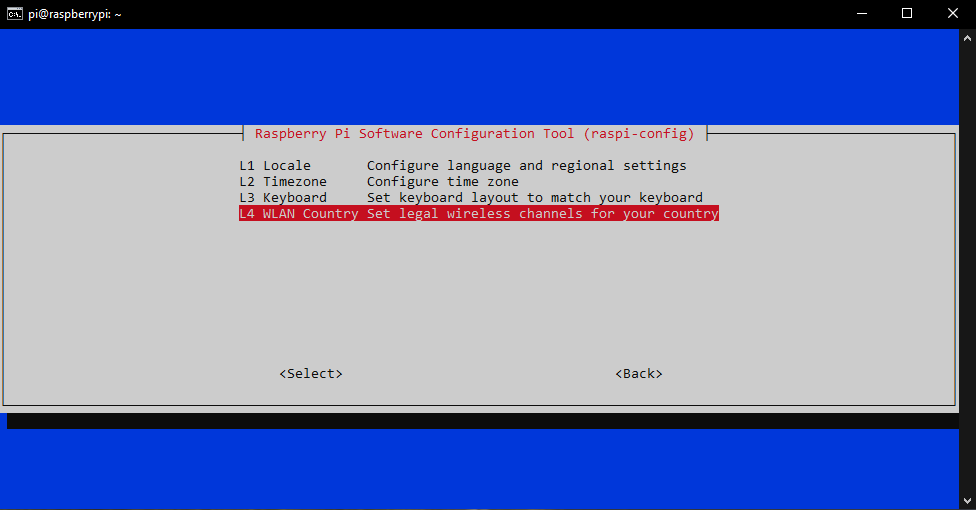
然后选择 "L4 WLAN Country",在这里设置你所在的国家。
用 "完成 "完成设置。
我们建议你进行一次更新。你可以通过以下命令来完成。在前一个命令完成后执行下一个命令。sudo apt-get updatesudo apt-get upgrade -ysudo apt-get dist-upgrade -y
8. 双通道RS485适配器板
如果你已经收到了包括双通道RS485适配器板在内的充电管理器套件,你仍然需要执行以下步骤:
sudo nano /boot/config。txt
添加以下一行:
dtoverlay=sc16is752-spi1,int_pin=24
用CTRL + X保存更改
然后用Y确认
然后重新启动Raspberry PI:
sudo reboot
重新启动后,有两个新设备的RS485接口。
/dev/ttySC0
/dev/ttySC1
这些是可寻址的,就像基于USB的RS485适配器一样,可以在cFos充电管理器的 "配置"->"COM端口映射 "中输入。
9. 为Raspberry PI设置一个静态IP地址
为Raspberry PI设置静态IP地址的步骤如下:
用sudo nano /etc/dhcpcd.conf打开dhcpd.conf文件。对于局域网连接,应该有一个 "interface eth0 "部分(可能用#注释掉)。对于WLAN,应该有一个 "interface wlan0 "部分。像这样修改(对于LAN连接):interface eth0
static ip_address=192.168.2.111/24
static routers=192.168.2.1
static domain_name_servers=192.168.2.1 。
这里你必须调整你的路由器(和DNS服务器)的IP地址,如果它不是192.168.2.1,并在 "静态ip_address "下输入你想要的固定(可用)IP地址。之后,你应该使用sudo reboot重新启动Raspberry Pi。
来源:使用静态IP地址设置树莓派的说明。
10. 注意事项
如果大量的数据被写入SD卡,它可能会被磨损。定期进行数据备份,这样在发生故障时,你就不必再完全设置配置了。
另外,你也可以将你的Raspberry Pi设置为从USB硬盘启动。你可以在这里找到相关说明